Bienvenue invité ( Connexion | Inscription )
  |
 10 Mar 2018, 08:49 10 Mar 2018, 08:49
Message
#1
|
|
|
Adepte de Macbidouille  Groupe : Membres Messages : 126 Inscrit : 2 May 2013 Membre no 184 463 |
Bonjour,
Avant de débuté ce sujet et si un modo passe par la merci de le déplacé au bon endroit ne sachant pas trop d'ou viens mon problème et ainsi dans quelle section poster le sujet. je vais essayer de donné toute les infos possible. Ayant changé mon iMac je rencontre un soucis de réseau via VMware Fusion. Configuration de mon ancien mac : iMAC 21,5" fin 2009 Intel core 2 duo 3,06 GHz 16 GO de ram HDD 500 GO SSD 1000 GO Configuration du "nouveau" mac : iMAC 27" fin 2009 Intel core 2 duo 3,06 GHz 16 GO de ram HDD 1000 GO SSD 1000 GO Pour faire simple j'ai le même modele mais en 27" - Le SSD du 21,5" a était installé dans le 27" - Windows 7 installer sur le 21,5" (hdd) a était copier sur le hdd du 27" - WMware Fusion V.8.5.8 Les logiciels que j'utilise sous Windows (non dispo sous Mac OS) fonctionne comme avant par contre je ne vois plus mes lecteur réseau . J'ai deux boitiers Fantec disposant chacun 4 HDD brancher sur ma Freebox (V6) Je ne vois ni leHDD de ma Freebox ni les 8 HDD provenant des Fantec. Par contre j'ai bien le "partage de réseau avec le mac" vu que je peut naviguer sur internet sous Windows. J'ai également tester toute les option de connexion internet sous VMware Fusion mais rien n'y fait. |
|
|
|
 10 Mar 2018, 12:29 10 Mar 2018, 12:29
Message
#2
|
|
 Nouveau Membre Groupe : Membres Messages : 13 Inscrit : 19 May 2011 Membre no 167 450 |
Bonjour,
Comme tu n’en parles pas, je suppose que tu n’utilises pas de firewall. Sur le PC virtuel regarde dans: Panneau de configuration --> Réseau et Internet --> Centre Réseau et partage. Au-dessous du nom de ton réseau, tu as soit : "Réseau domestique” soit "Réseau public”, éventuellement “Réseau de bureau”. Dans ton cas, il faut que ce soit : "Réseau domestique". Il te suffit de cliquer dessus pour qu'une fenêtre s'ouvre et que tu puisses changer d'emplacement de réseau. En principe cela devrait suffire. Par précaution, je mentionne les paramètres avancés ci-dessous. Dans la colonne de gauche, tu peux encore cliquer sur "Modifier les paramètres de partage avancés". En faisant cela tu te trouveras dans : Panneau de configuration --> Réseau et Internet --> Centre Réseau et partage --> Paramètres de partage avancés. Tu devrais avoir les options suivantes qui sont activées: - Activer la découverte réseau. - Activer le partage de fichiers et d'imprimantes. - Activer le partage afin que toute personne avec un accès réseau puisse lire et écrire des fichiers dans les dossiers Public. - Utiliser le chiffrement 128 bits OU 40/56 bits. (C’est selon les possibilités de partage des appareils qui sont sur ton réseau). - Activer le partage protégé par mot de passe. - Autoriser Windows à gérer les connexions des groupes résidentiels (recommandé). En te souhaitant plein succès.  CopE.png ( 595.36 Ko )
Nombre de téléchargements : 8
CopE.png ( 595.36 Ko )
Nombre de téléchargements : 8-------------------- Hack N°1 - GA-Z170X-Designare - i7 6700K - RAM: Corsair Vengeance LPX (2x, 8Go, DDR4-2400) - Sapphire Pulse Radeon RX560 - WiFi+Bluetooth: Fenvi FV-T919
Hack N°2 - GA-Z170MX-Gaming 5 - i7 6700 - RAM: Corsair Vengeance LPX (2x, 8Go, DDR4-2400) - Asus GeForce EN210 SILENT 1GB - WiFi+Bluetooth: Fenvi FV-T919 iMac 27’ (2017) - MB Pro 13’ (2018 - 4 Thunderbolt; TB) - MB Pro 13’ (mi-2012) |
|
|
|
 11 Mar 2018, 09:32 11 Mar 2018, 09:32
Message
#3
|
|
|
Adepte de Macbidouille  Groupe : Membres Messages : 126 Inscrit : 2 May 2013 Membre no 184 463 |
Bonjour,
Merci pour ta réponse super détaillé ( c'est assez rare) Dans un premier temps je n'étais effectivement pas sur "réseau domestique", voila chose faite. Les paramètres de partage avancés étaient bien configuré, j'ai tester avec les deux types de chiffrement. J'ai aussi remarqué que sous Mac OS dans le Finder je n'est pas la PC virtuel qui s'affiche comme c'était le cas avant. J'ai également fait une "recherche de problème" sous le "groupe résiduel" et il m'as affiché ceci : 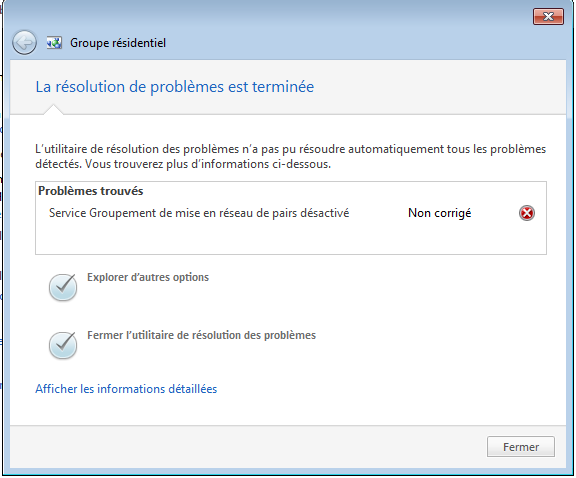
|
|
|
|
 11 Mar 2018, 19:13 11 Mar 2018, 19:13
Message
#4
|
|
 Nouveau Membre Groupe : Membres Messages : 13 Inscrit : 19 May 2011 Membre no 167 450 |
Citation Merci pour ta réponse super détaillé ( c'est assez rare) De rien. Maintenant que sur le PC virtuel, tu as réglé le problème du partage et que celui-ci est sur "Réseau domestique”, as-tu fait redémarrer le PC ? Depuis le PC, vois-tu les différents périphériques du réseau ? Explorateur Windows —> cliquer sur “Réseau” …et attendre un peu. Le “Groupe résidentiel” est apparu avec Win7, pour sécuriser le partage entre ordinateurs Windows sur un réseau domestique uniquement. A mon avis, il est très restrictif et source d'ennuis ! Surtout, ce système de groupe résidentiel n’est fait QUE pour les PCs entre-eux. Laisse donc de côté la configuration d’un groupe résidentiel. Mais bien entendu, on peut connecter un Mac à un réseau constitué de PC, sous n’importe quelle version de Windows. Pour le partage Windows - Mac, regarde ce Tuto. Attention, la page est truffé de pubs déguisées, avec des boutons du style “Groupe résidentiel Mac”. Bref, ne clique pas n’importe-où. Cela t’enverrait chez mackeeper, qui est soit-disant un logiciel de maintenance, mais en réalité un truc malfichu, à la limite du malware. Une fois mackeeper installé sur une machine, il très difficile de vraiment s’en débarrasser. -------------------- Hack N°1 - GA-Z170X-Designare - i7 6700K - RAM: Corsair Vengeance LPX (2x, 8Go, DDR4-2400) - Sapphire Pulse Radeon RX560 - WiFi+Bluetooth: Fenvi FV-T919
Hack N°2 - GA-Z170MX-Gaming 5 - i7 6700 - RAM: Corsair Vengeance LPX (2x, 8Go, DDR4-2400) - Asus GeForce EN210 SILENT 1GB - WiFi+Bluetooth: Fenvi FV-T919 iMac 27’ (2017) - MB Pro 13’ (2018 - 4 Thunderbolt; TB) - MB Pro 13’ (mi-2012) |
|
|
|
 12 Mar 2018, 16:23 12 Mar 2018, 16:23
Message
#5
|
|
|
Adepte de Macbidouille  Groupe : Membres Messages : 126 Inscrit : 2 May 2013 Membre no 184 463 |
Windows ne voit ni ma freebox ni mes disques dur. pourtant tout a l'air d'être bien configuré
Je n'est pas rencontré ce souci sur mon autre Mac |
|
|
|
 13 Mar 2018, 12:14 13 Mar 2018, 12:14
Message
#6
|
|
 Nouveau Membre Groupe : Membres Messages : 13 Inscrit : 19 May 2011 Membre no 167 450 |
Citation Windows ne voit ni ma freebox ni mes disques dur. pourtant tout a l'air d'être bien configuré Je suppose que depuis ton Mac, tu les vois. Si c'est le cas, le problème est bien au niveau du PC virtuel. Mon Mac est 10.13.3, avec VMware 10.1.1. Pour info, au premier démarrage du PC, j'ai une alerte de Mac OS qui me dit qu'une machine virtuelle essaie de surveiller le réseau. Je dois valider en donnant le mot de passe de ma session. J'ignore si tu as également cela, mais si c'est le cas, il faut évidemment autoriser la machine virtuelle à accéder au réseau.  CopE.jpg ( 53.48 Ko )
Nombre de téléchargements : 2
CopE.jpg ( 53.48 Ko )
Nombre de téléchargements : 2Deuxièmement, la découverte réseau n'est pas instantanée. Sur ma machine, une fois le PC démarré et la session ouverte, il lui faut 5 à 10 min pour détecter mon Mac sur le réseau, alors que la Box de mon FAI est tout de suite découverte. Peut-être faut-il regarder du côté de la machine virtuelle. Voici mes réglages. Menu: "Machine virtuelle" --> "Paramètres..." --> Carte réseau - Une coche sur: "Connecter la carte réseau" (en haut à gauche). - Mise en réseau en pont --> "Détection automatique" activé Rappel : après tout changement, il faut redémarrer le PC.  C._Re__z.png ( 242.94 Ko )
Nombre de téléchargements : 3
C._Re__z.png ( 242.94 Ko )
Nombre de téléchargements : 3Si cela ne joue toujours pas, on peut s'attaquer aux problèmes de pilotes. Comme une machine physique, la machine virtuelle a besoin de pilotes. Peut-être faut-il réinstaller les VMware Tools (= les pilotes fournis par VMware). Par précaution, tu peux prendre un SnapShot avant de lancer cette opération. Menu: "Machine virtuelle" --> "Snapshots..." Une fois le PC démarré et la session ouverte, va dans le menu: "Machine virtuelle" --> Installation des VMware Tools. Cela branche sur le PC un lecteur de CD virtuel qui contient de quoi installer (ou réinstaller les pilotes). Une fois le CD "branché", l'Autorun va te proposer de lancer un assistant d'installation. Laisse-toi guider. Une fois l'installation terminée, redémarre le PC. Une fois le PC démarré, une fenêtre devrait t'avertir qu'un second redémarrage sera nécessaire. En suite, il faut vérifier dans le gestionnaire de la machine virtuelle si la carte réseau est bien connectée (= la même opération citée au début de mon Post). En fin, tester et attendre (10 min env). Patience et opiniâtreté ! -------------------- Hack N°1 - GA-Z170X-Designare - i7 6700K - RAM: Corsair Vengeance LPX (2x, 8Go, DDR4-2400) - Sapphire Pulse Radeon RX560 - WiFi+Bluetooth: Fenvi FV-T919
Hack N°2 - GA-Z170MX-Gaming 5 - i7 6700 - RAM: Corsair Vengeance LPX (2x, 8Go, DDR4-2400) - Asus GeForce EN210 SILENT 1GB - WiFi+Bluetooth: Fenvi FV-T919 iMac 27’ (2017) - MB Pro 13’ (2018 - 4 Thunderbolt; TB) - MB Pro 13’ (mi-2012) |
|
|
|
 14 Mar 2018, 16:24 14 Mar 2018, 16:24
Message
#7
|
|
|
Adepte de Macbidouille  Groupe : Membres Messages : 126 Inscrit : 2 May 2013 Membre no 184 463 |
Toujours rien
J'ai tenter avec Windows 7 édition familial 67bits et pareil qu'avec mon Windows 7 pro. Je vais essayer de mettre tous cela sur mon autre mac, le 21,5", on ne sais jamais .... |
|
|
|
 14 Mar 2018, 19:48 14 Mar 2018, 19:48
Message
#8
|
|
 Nouveau Membre Groupe : Membres Messages : 13 Inscrit : 19 May 2011 Membre no 167 450 |
Navré. J'avoue que je commence à être à cours d'arguments.
Puisqu'avec deux PCs virtuels, tu as le même résultat (navigation internet possible, mais pas de vision des différents périphériques de ton réseau), je pencherais pour mettre en cause la configuration de VMware. Je te propose de tester la connexion du PC en regardant s'il détecte les périphériques réseau. - Menu démarrer -> dans le champ de recherche, tu tapes: cmd - La recherche va te proposer l'équivalent du terminal: cmd.exe (le .exe n'est pas toujours affiché, cela dépend des réglages de ton PC). - Dans la fenêtre de commande, tapes: arp -a suivi d'un retour. - la liste des adresses ip apparaît. Les adresses locales sont en principe de type: 192.168.x.x (En principe ta box a l'adresse 192.168.1.1). - Si tu es en DHCP, les IP sont attibuées dynamiquement. On ne sait donc pas à quel périphérique on a affaire. Mais au moins, on sait que le PC peut les voir. - Choisis une IP dans la liste (par exemple 192.168.1.40) et tape: ping 192.168.1.40 - Si le périphérique est allumé, il répondra. Ce sera la preuve que la connexion est valide entre le PC virtuel et le périphérique. En supposant que la connexion soit valide, maintenant tu peux essayer de te connecter en demandant de "Connecter un lecteur réseau". - Explorateur Windows, - dans la colonne de gauche, cliquer sur "Ordinateur". - Dans la partie de droite, en haut, "Connecter un lecteur réseau" - Dans le champ "Dossier", taper simplement l'adresse IP du périphérique recherché: \\192.168.1.40\ - Bien entendu, il faut connaître le sésame du périphérique en question. Eventuellement cocher la case "Se connecter à l'aide d'informations différentes". (Chez moi, j'essaie de mettre en IP fixe certains périphériques réseau tels que les imprimantes, le serveur NAS. Comme on connaît leur IP, il est plus aisé de s'y connecter). -------------------- Hack N°1 - GA-Z170X-Designare - i7 6700K - RAM: Corsair Vengeance LPX (2x, 8Go, DDR4-2400) - Sapphire Pulse Radeon RX560 - WiFi+Bluetooth: Fenvi FV-T919
Hack N°2 - GA-Z170MX-Gaming 5 - i7 6700 - RAM: Corsair Vengeance LPX (2x, 8Go, DDR4-2400) - Asus GeForce EN210 SILENT 1GB - WiFi+Bluetooth: Fenvi FV-T919 iMac 27’ (2017) - MB Pro 13’ (2018 - 4 Thunderbolt; TB) - MB Pro 13’ (mi-2012) |
|
|
|
 18 Mar 2018, 10:09 18 Mar 2018, 10:09
Message
#9
|
|
|
Adepte de Macbidouille  Groupe : Membres Messages : 126 Inscrit : 2 May 2013 Membre no 184 463 |
Bon rien ne fonctionne ....
J'ai tout de même résolut mon problème, enfin contourné plutôt. J'ai fini par installer Parallels Desktop mais ...... Meme souci de partage réseau par contre deja un plus, je vois "l'ordinateur Windows" dans le partage Mac OS. Quelque soit la configuration réseau sous Parallels pas moyen d'afficher mes disques dur brancher sur ma Freebox, il y as juste la Time Capsule qui as fini par apparaître dans le réseau. Par contre lorsque je vais sur un de mes disques dur au niveau de Mac OS dans le Finder il apparaît aussitôt sous Parallels en "lecteur réseau", mise a part le HDD (Doc.) interne du Mac, le SSD (Mac OS) lui apparait bien.  Plus qu'a savoir si le tous fonctionne une fois que j'aurai installer mon logiciel de scrap video pour voir si les liens sur les disques fonctionnent. En attendant merci pour toute ton aide |
|
|
|
 18 Mar 2018, 15:10 18 Mar 2018, 15:10
Message
#10
|
|
 Nouveau Membre Groupe : Membres Messages : 13 Inscrit : 19 May 2011 Membre no 167 450 |
Citation En attendant merci pour toute ton aide De rien. Bonne continuation. -------------------- Hack N°1 - GA-Z170X-Designare - i7 6700K - RAM: Corsair Vengeance LPX (2x, 8Go, DDR4-2400) - Sapphire Pulse Radeon RX560 - WiFi+Bluetooth: Fenvi FV-T919
Hack N°2 - GA-Z170MX-Gaming 5 - i7 6700 - RAM: Corsair Vengeance LPX (2x, 8Go, DDR4-2400) - Asus GeForce EN210 SILENT 1GB - WiFi+Bluetooth: Fenvi FV-T919 iMac 27’ (2017) - MB Pro 13’ (2018 - 4 Thunderbolt; TB) - MB Pro 13’ (mi-2012) |
|
|
|
  |
1 utilisateur(s) sur ce sujet (1 invité(s) et 0 utilisateur(s) anonyme(s))
0 membre(s) :
| Nous sommes le : 19th April 2024 - 07:25 |








